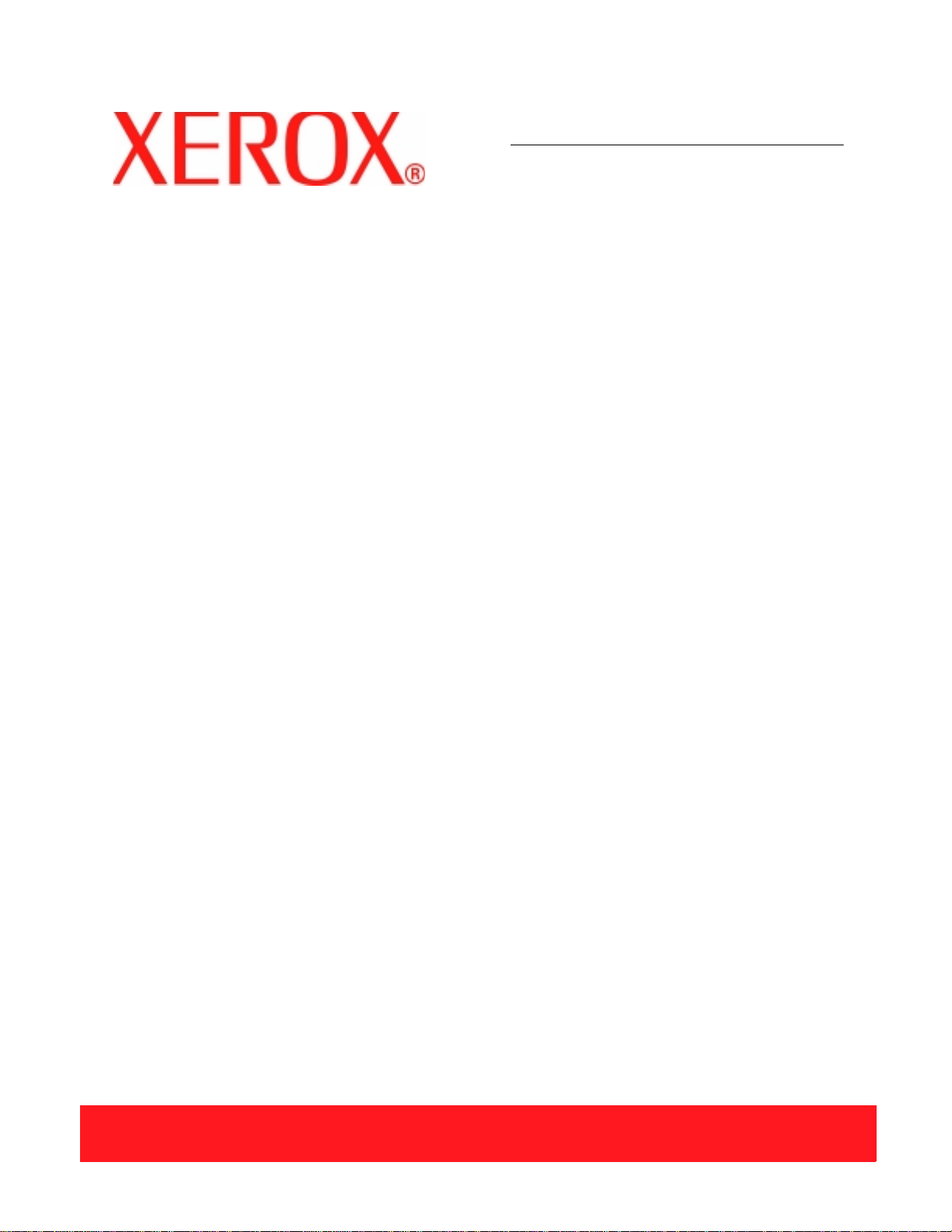
Versão 1.0
Junho de 2007
DocuColor 8000AP
Ajuste do
Eliminador
de curvatura
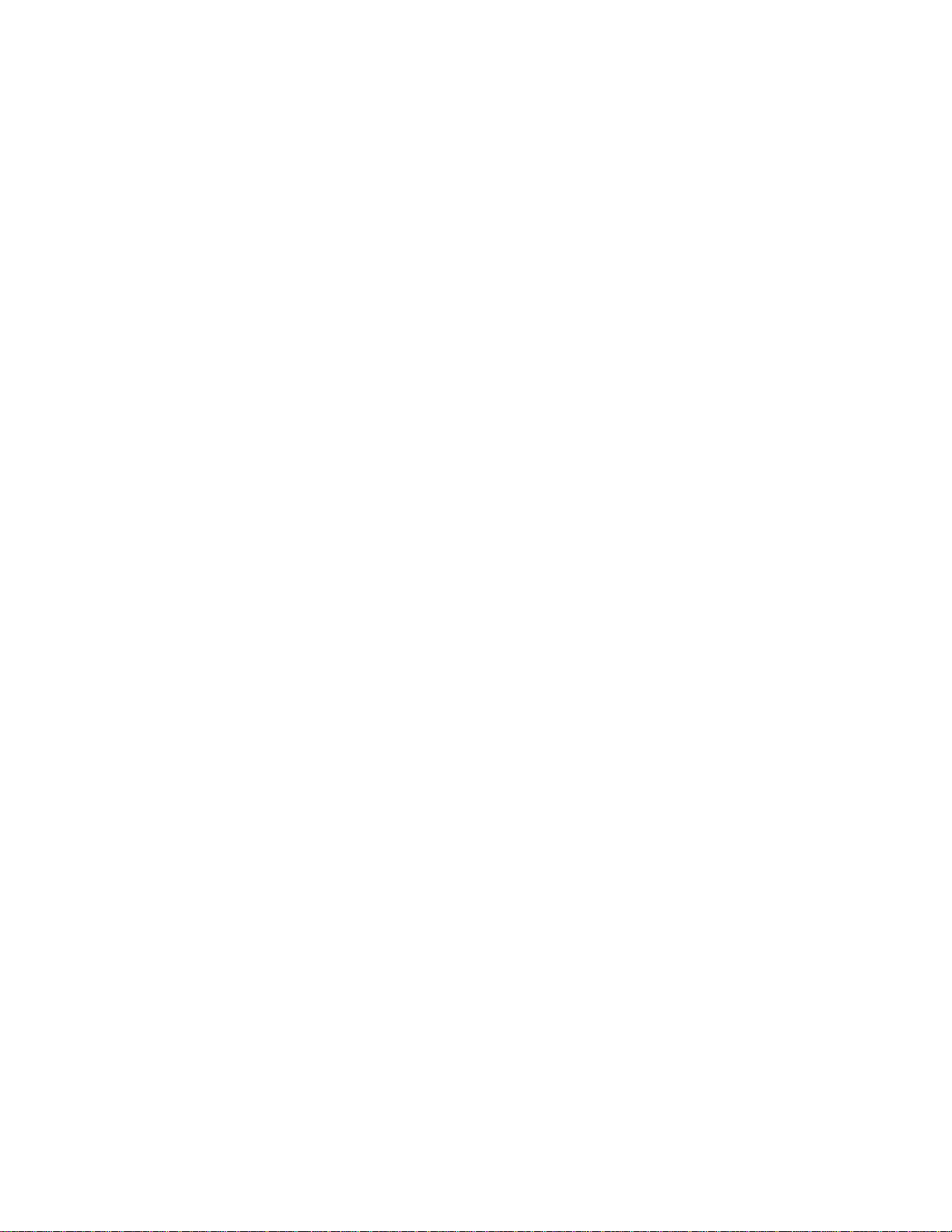
Preparado por:
Xerox Corporation
Global Knowledge & Language Services
800 Phillips Road
Building 845
Webster, New York 14580
©
Copyright 2007 Xerox Corporation. Todos os direitos reservados.
A proteção do copyright aqui reclamada inclui todas as formas e assuntos de material e informações suscetíveis de registro de
direitos autorais e como tal atualmente previstos estatutária ou juridicamente, ou que o venham a ser no futuro, incluindo, sem
restrições, o material gerado por todo e qualquer software indicado na tela, tal como estilos, padrões de ícones, representações de
tela, aspectos, etc.
®
, Xerox Canada Ltd®, Xerox Limited® e todos os nomes e números de produto Xerox mencionados nesta publicação são
Xerox
marcas da XEROX CORPORATION. A proteção do copyright aqui reclamada inclui todas as formas e assuntos de material e
informação suscetíveis de registro de direitos autorais como tal atualmente previstos estatutária ou juridicamente, ou que o venham
a ser no futuro, incluindo - sem restrições - o material gerado por todo e qualquer software indicado na tela, tal como estilos, padrões,
ícones, representações de tela, aspectos etc. Marcas e nomes de produto de outras empresas podem ser marcas ou marcas
registradas de suas respectivas empresas e são aqui também reconhecidos.
Embora todo cuidado tenha sido tomado na preparação deste material, nenhuma responsabilidade será aceita pela Xerox
Corporation decorrente de qualquer imprecisão ou omissão.
São feitas alterações periodicamente a este documento. Qualquer alteração, imprecisão técnica e erro tipográfico serão corrigidos
nas edições subseqüentes.
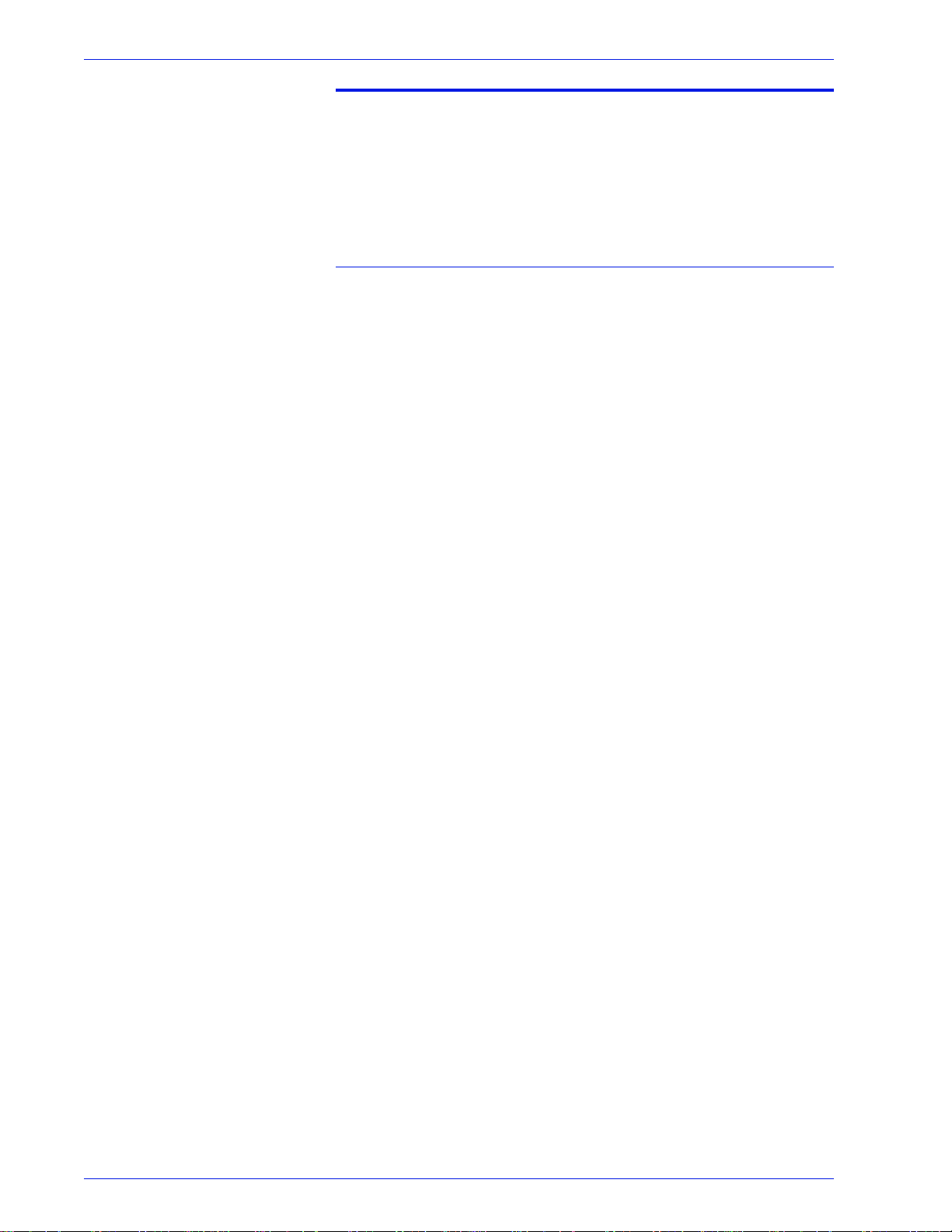
Índice
Índice
Ajuste do Eliminador de curvatura 1
Visão geral do Eliminador de curvatura . . . . . . . . . . . . . . . . . . . .1
Trajeto do Papel no Eliminador de curvatura . . . . . . . . . . . . .2
Configurações de tipo de papel de A a D do Eliminador de
curvatura. . . . . . . . . . . . . . . . . . . . . . . . . . . . . . . . . . . . . . . . . . . .3
Procedimento de tipo de papel de A a D do Eliminador de
curvatura. . . . . . . . . . . . . . . . . . . . . . . . . . . . . . . . . . . . . . . . .5
Configurações da Tabela E do Eliminador de curvatura. . . . . . . .9
Inserção de valores nos campos da Tabela E do Eliminador de
curvatura. . . . . . . . . . . . . . . . . . . . . . . . . . . . . . . . . . . . . . . .12
Criação de uma Configuração da Tabela E do Eliminador de
curvatura. . . . . . . . . . . . . . . . . . . . . . . . . . . . . . . . . . . . . . . .15
Exemplos adicionais de Configurações da Tabela E do Eliminador
de curvatura . . . . . . . . . . . . . . . . . . . . . . . . . . . . . . . . . . . . . . . .23
Exemplo 1 das Configurações da Tabela E do Eliminador de
curvatura. . . . . . . . . . . . . . . . . . . . . . . . . . . . . . . . . . . . . . . .23
Exemplo 2 das Configurações da Tabela E do Eliminador de
curvatura. . . . . . . . . . . . . . . . . . . . . . . . . . . . . . . . . . . . . . . .31
Exemplo 3 das Configurações da Tabela E do Eliminador de
curvatura. . . . . . . . . . . . . . . . . . . . . . . . . . . . . . . . . . . . . . . .39
Ajuste do Eliminador de Curvatura da DocuColor 8000AP i
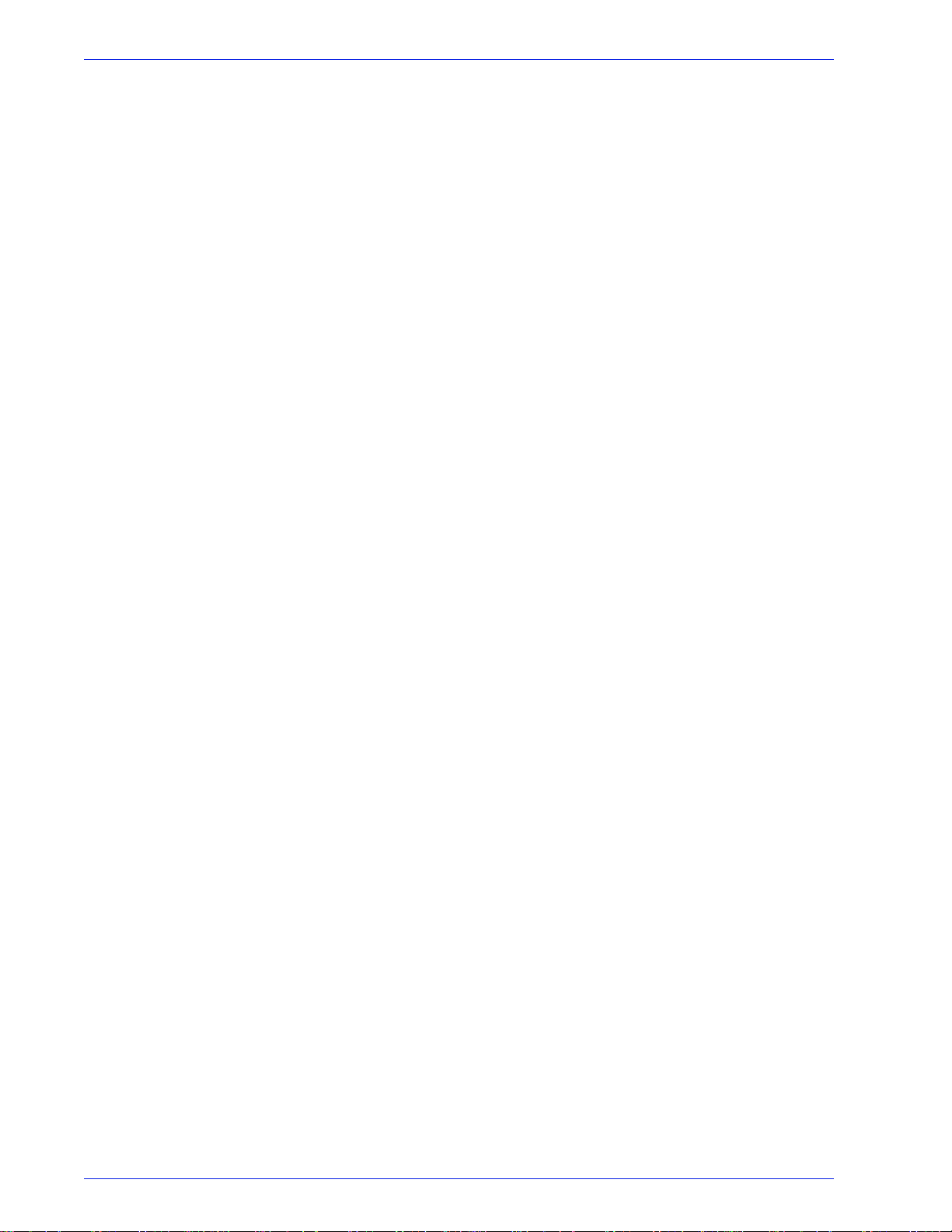
Índice
ii
Ajuste do Eliminador de Curvatura da DocuColor 8000AP
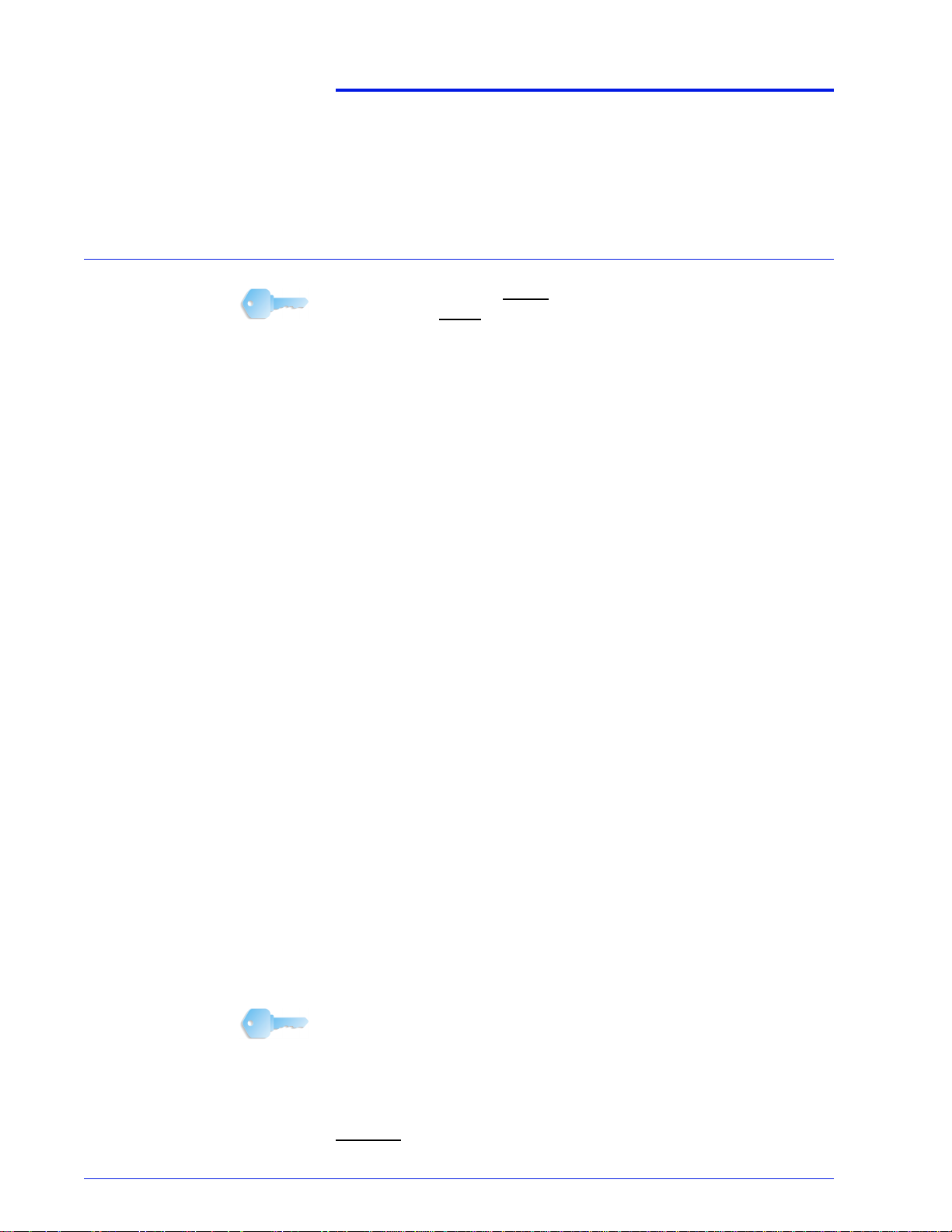
1. Ajuste do Eliminador de curvatura
Visão geral do Eliminador de curvatura
PONTO-CHAVE:Leia todas as informações sobre o Eliminador
de Curvatura antes
Tabela E do Eliminador de Curvatura (E1 - E6) .
Quando o papel é exposto ao calor, ele perde a umidade e se
curva na direção da fonte de calor. Trabalhos com alt a cobertura
de toner tendem a curvar mais do que trabalhos com baixa
cobertura. O sistema tenta reduzir i sso com o uso de dispositivos
mecânicos no trajeto do papel chamados de elimin adores de
curvatura.
A curvatura do papel ocorre devido a divers as variáveis, inclui ndo,
sem qualquer ordem determinada:
• A gramatura do papel; e se ele é revestido ou não revestido.
• A quantidade do toner e da área de cobertura em uma
folha: quanto maior a cobertura, maior a tendência de curvar.
• A forma como o papel é colocado na bandeja. Certifique-se de
colocar o papel conforme instruído na embalagem.
• As condições atmosféricas do ambiente em que o papel é
armazenado e no qual a impressora se encontra,
especialmente as relacionadas à umidade e temperatura.
• O calor gerado durante o processo de fusão.
de usar o procedimento Configurações da
O sistema é projetado com di versas configur ações automatizadas
para controlar a curvatura. Ao usar essas conf igurações, a
máquina envia automaticamente o papel pelo eliminador de
curvatura apropriado:
• Padrão do sistema: Determina automaticamente a quant idade
de pressão necessária nos diferentes eliminador es de
curvatura para reduzir a curvatura na saída do papel.
• Configurações de Tipo de Papel A, B, C e D: Configurações
predefinidas do Eliminador de curvatura, que são
selecionadas manualmente como uma alternativa para a
configuração Padrão do sistema. Consulte “Configurações de
tipo de papel de A a D do Eliminador de curvatura” na
página 3.
PONTO-CHAVE: Embora a curvatura do papel seja causada por
diversas variáveis, é importan te compreender que as
configurações de perfil do Eliminador de curvatura predefinidas e
personalizadas usam tabelas de referência para o controle de
curvatura baseadas na porcentagem de área de cobertura de
toner do trabalho e nos valores de umidade da impressora
somente
.
Ajuste do Eliminador de Curvatura da DocuColor 8000AP
1

1. Ajuste do Eliminador de curvatura
Com alguns trabalhos de impressão, as impressões de saída
podem ter uma curvatura maior do que a desejada, mesmo após
usar as configurações de Ti po de Papel de A a D do Eliminador
de Curvatura. Nesses casos, use a função Configurações da
Tabela E do Eliminador de Curvatura para compensar a curvatura
do papel nas impressões. As configurações da Tabela E do
Eliminador de Curvatura têm como base o tipo de trabalho e a
porcentagem de área de cobert ura de toner . Essas configurações
são inseridas manualmente. Consulte “Configurações da Tabela E
do Eliminador de curvatura” na página 9.
PONTO-CHAVE: Se a configuração do perfil do Eliminador de
Curvatura for alterada, ela permanecerá nessa configuração até
ser alterada mais uma vez manualmente. Como exemplo, se você
decidir usar a configuração Tipo de Papel B do Eliminador de
Curvatura, a configuração permanecerá em Tipo de Papel B até
você alterá-la para uma outra configuração.
PONTO-CHAVE: É importante lembrar que uma configuração do
Eliminador de Curvatura bem sucedida usada atualmente pode
não ser a mesma configuração que você usaria em outro dia para
o mesmo arquivo. Isso toma relevância es pecial se o ambiente no
qual a impressora estiver localizada experimentar mudanças na
temperatura e umidade.
Trajeto do Papel no Eliminador de curvatura
O Eliminador de Curvatura possui braços de ajuste superior e
inferior que aplicam pressão ao papel com base nos padrões do
sistema, nas seleções feitas na tela Configuração do Eliminador
de Curvatura (configurações de Tipo de Papel de A a D), ou com
base nas entradas feitas na tela Configurações da Tabela E do
Eliminador de Curvatura. O grau de pressão é aplicado
independentemente aos braços superior e inferior do Eliminador
de Curvatura.
2
Ajuste do Eliminador de Curvatura da DocuColor 8000AP
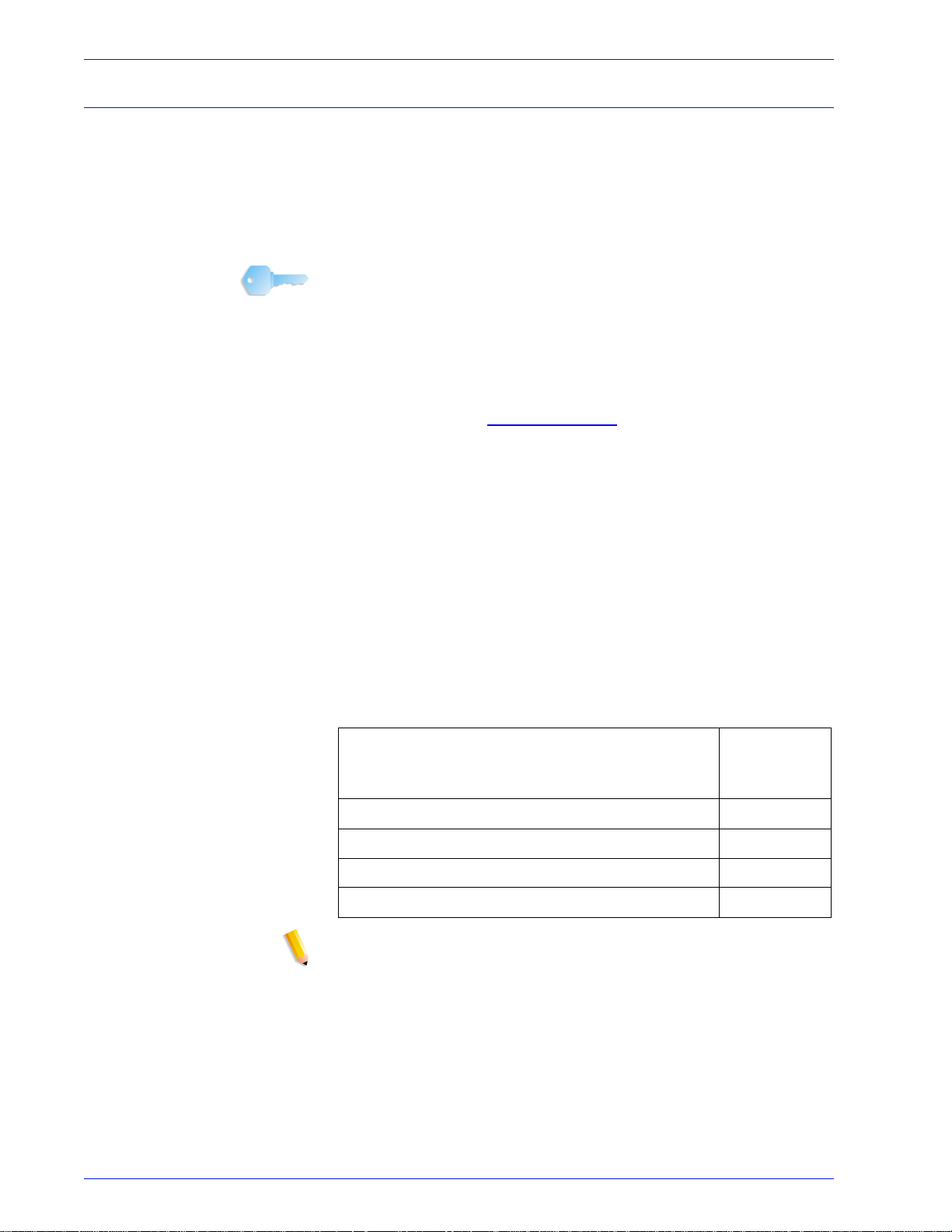
1. Ajuste do Eliminador de curvatura
Configurações de tipo de papel de A a D do Eliminador de curvatura
Se a curvatura do papel for um problema, usar uma das
Configurações de perfil de tipo de papel de A a D do Eliminador
de curvatura predefinidas elimina em geral o problema.
Entretanto, devido ao amplo conjunto de variáveis de papel,
cobertura de imagem e fatores ambientais , essas configurações
padrão podem não resultar em desempenho satisfatório.
PONTO-CHAVE: Embora a curvatura do papel seja causada por
diversas variáveis, é importan te compreender que as
configurações de perfil do Eliminador de curvatura predefinidas e
personalizadas usam tabelas de referência para o controle de
curvatura baseadas na porcentagem de área de cobertura de
toner do trabalho e nos valores de umidade da impressora
somente.
Visite o site na web www.xerox.com
e consulte o documento
Recommended Materials List (RML) mais recente para a sua
impressora digital:
• Para determinar se a Xerox testou seu tipo de papel e
gramatura
• Consulte as configurações de T ipo de Papel de A a D do
Eliminador de Curvatura recome ndadas para os deter minados
tipos de papel.
A tabela a seguir mostra exemplos de configur ações do Perfil de
A a D do Eliminador de Curvatura para determinados materiais,
que foram retirados diretamente do Recommended Materials List
para a DocuColor 8000/7000:
Exemplos de configurações do Perfil de A a D do Eliminador de
Curvatura
Tipo de papel
Xerox Digital Color Supreme Gloss 8pt. Cover C1S
Xerox Color Xpressions +, 32 LB
Configuração
do Eliminador
de Curvatura
A
B
Xerox Digital Color Parchment White, 24 LB.
Xerox Digital Color Elite Gloss 100# Text
OBSERVAÇÃO: As configurações recomendadas em
“Recommended Materials List for DocuColor 8000/ 7000” foram
desenvolvidas através de testes de uma variedade de amostras
de papel, porcentage m de área de cobertura de toner e
ambientes. Os resultados desses testes são os parâmetros
predefinidos mostrados na lista. Es ses parâmetros indicam como
determinados tipos de papéis interagem com o sistema de
eliminação de curvatura da impressora digital.
Ajuste do Eliminador de Curvatura da DocuColor 8000AP
A
A
3
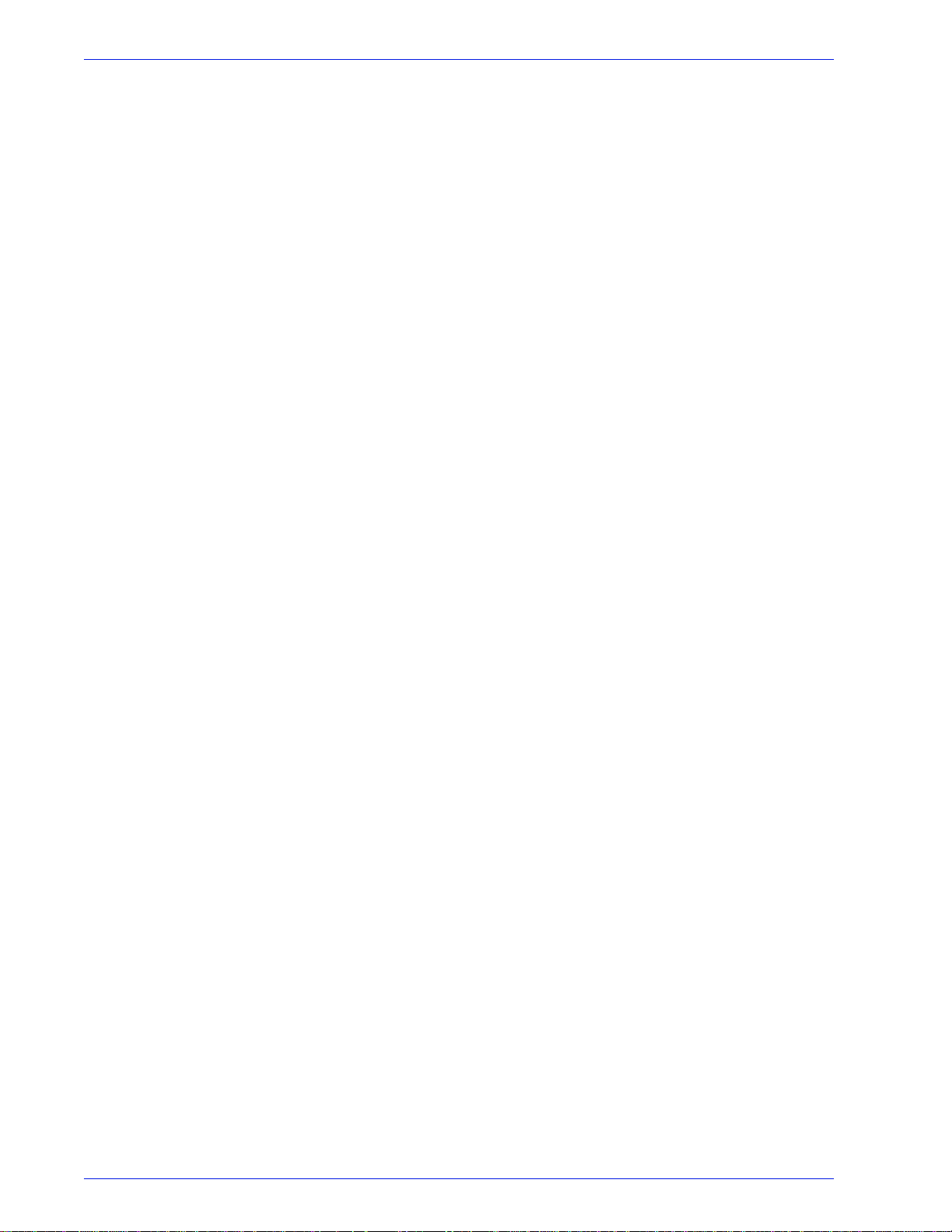
1. Ajuste do Eliminador de curvatura
Se a configuração Padrão do Sistema não estiver corrig indo a
curvatura, você pode usar então uma das configurações de Tipo
de Papel de A a D do Eliminador de Curvatura, Consulte
“Procedimento de tipo de papel de A a D do Eliminador de
curvatura” na página 5. Por exemplo:
• Se Padrão do Sistema não estiver corrigindo a curvatura,
selecione Tipo de Papel A do Eliminador de Curvatura.
• Se Tipo de Papel A do Eliminador de Curvatur a não estiver
corrigindo a curvatura, selecione Tipo de Papel B do
Eliminador de Curvatura.
• Se Tipo de Papel B do Eliminador de Curvatur a não estiver
corrigindo a curvatura, selecione Tipo de Papel C do
Eliminador de Curvatura.
• Se Tipo de Papel C do Eliminador de Curvatur a não estiver
corrigindo a curvatura, selecione Tipo de Papel D do
Eliminador de Curvatura.
• Se Padrão do Sistema e Tipo de Papel A, B, C e D do
Eliminador de Curvatura não corrigirem a curvatura, você
pode usar as Configurações da Tabela E do Eliminador de
Curvatura, Consulte “Configurações da Tabela E do
Eliminador de curvatura” na página 9.
4
Ajuste do Eliminador de Curvatura da DocuColor 8000AP

1. Ajuste do Eliminador de curvatura
Procedimento de tipo de papel de A a D do Eliminador de curvatura
Se, após usar a configuração Padrão d o Sis tema, a cur vartur a do
papel ainda for inaceitável, seleci one uma co nfiguração de Tipo
de Papel de A a D do Eliminador de Curvatura alternativa:
1. Na controladora, efetue logon no menu Recursos como
Administrador. a. Pressione o botão Acessar. b. Digite a senha do administrador.
OBSERVAÇÃO: A senha padrão do administrador é 11111. Esta
senha pode ser alterada para atender às suas necessidades.
c. Pressione Entrar.
Ajuste do Eliminador de Curvatura da DocuColor 8000AP
5
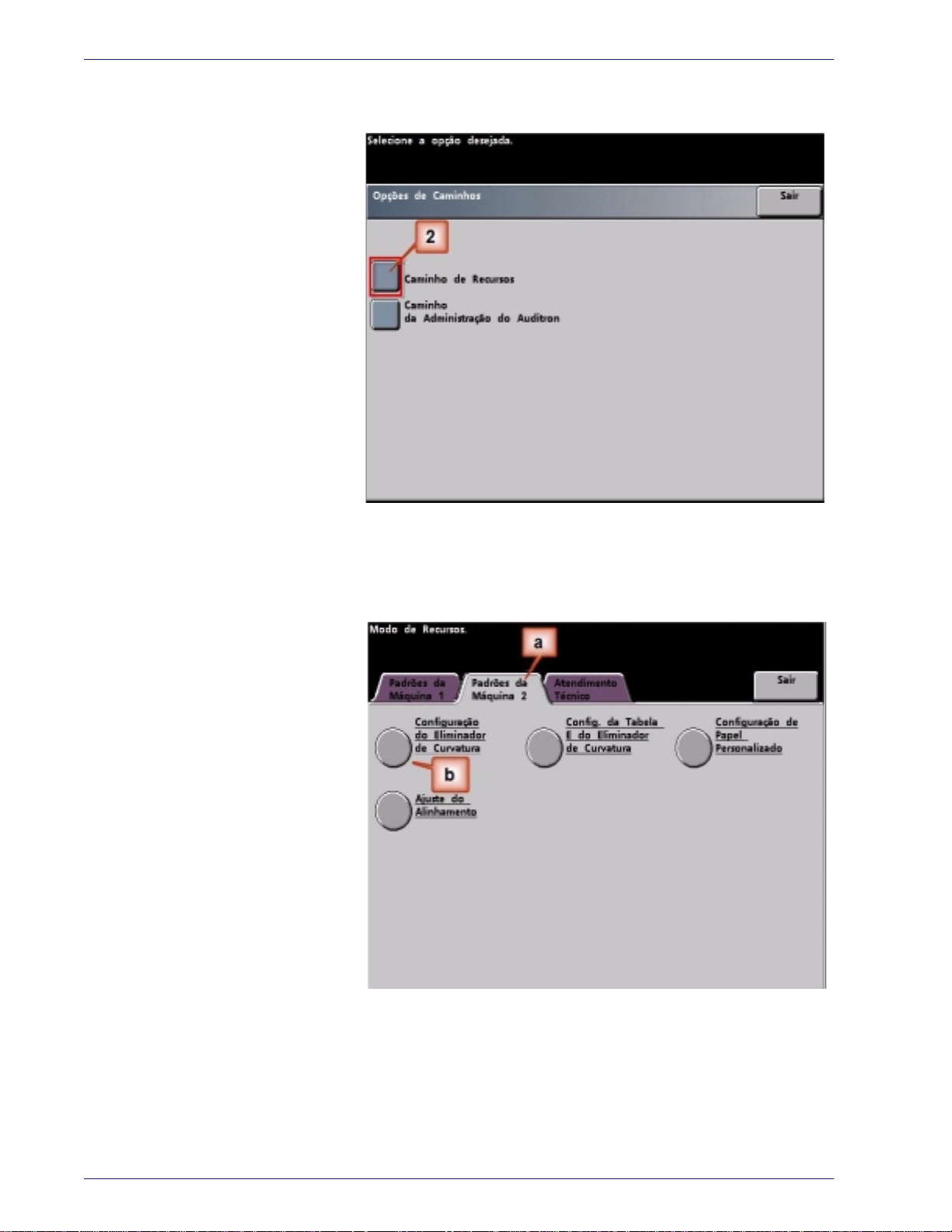
1. Ajuste do Eliminador de curvatura
2. A tela de Opções de Caminhos é aberta. Selecione o botão
Caminho de Recursos.
3. Na janela Modo de Recursos, pressione:
a. a guia Padrões da Máquina 2.
b. o botão Configuração do Eliminador de Curvatura.
6
Ajuste do Eliminador de Curvatura da DocuColor 8000AP
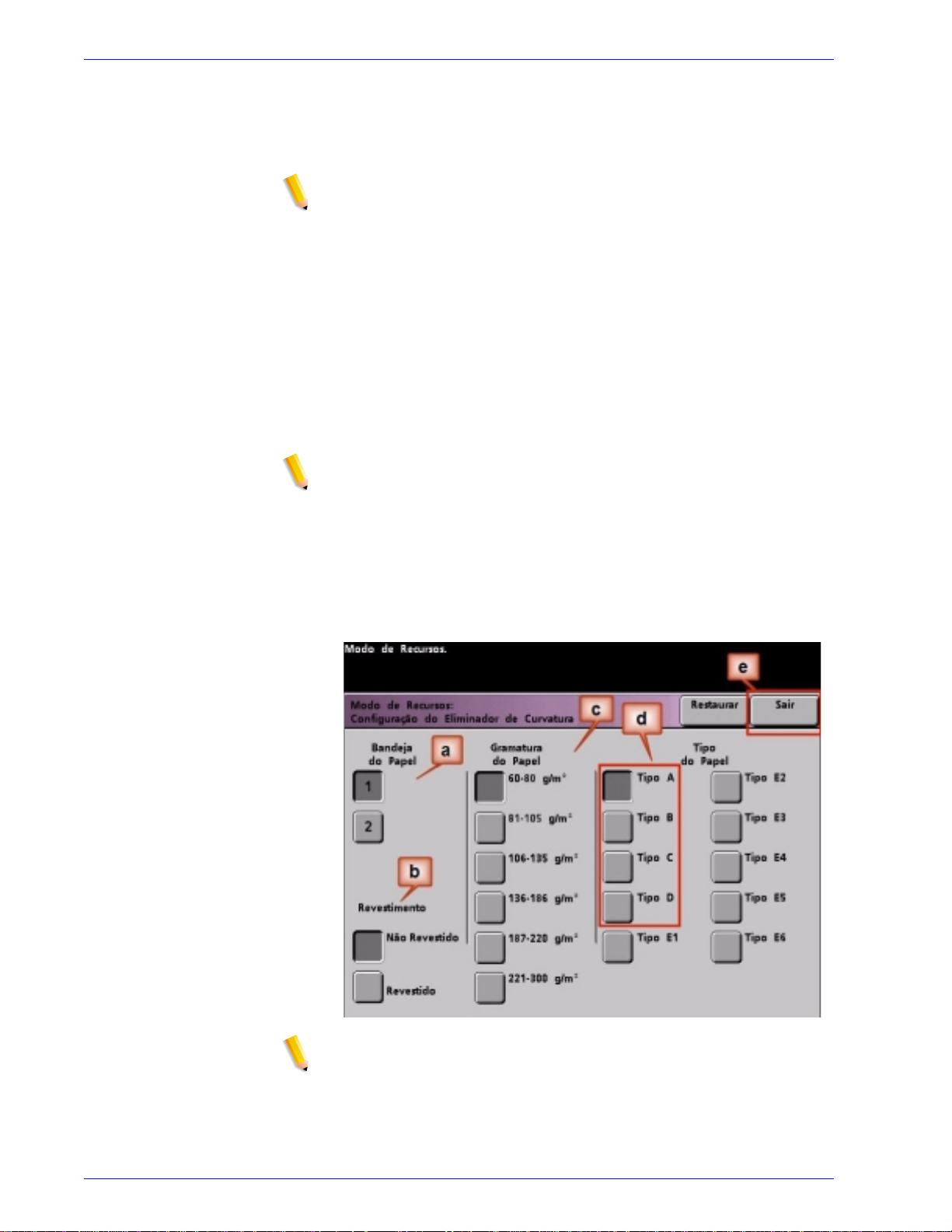
1. Ajuste do Eliminador de curvatura
4. A tela Configuração do Eliminador de Curvatura é aberta.
a. No menu Bandejas do Papel, selecione a bandeja que
contém o papel que você está usando no trabalho. A
seleção padrão é Bandeja 1.
OBSERVAÇÃO: Se você tiver um SMA opcional conectado, as
bandejas 3 e 4 também aparecerão na tela.
b. Selecione o revestimento do material do
trabalho: Revestido ou Não revestido.
c. Faça uma seleção no menu de faixas de gramatura do
papel.
d. O Tipo de Papel padrão é aplicado automaticamente pela
impressora para os valores Bandejas do Papel,
Revestimento e Gramatura do Papel inseridos. Selecione
um Tipo de Papel alternativo de Tipo de Papel A até Tipo
de Papel D para alterar a quantidade de eliminação de
curvatura aplicada. Como exemplo: se o sistema
selecionar automaticamente Tipo B, selecione Tipo C.
OBSERVAÇÃO: As configurações Tipo E são valores
personalizados inseridos que serão explicados
posteriormente nesta seç ão. Embora as co nfi gurações T ipo E
possam ser selecionadas, elas têm que ser programadas
antes da seleção. Consulte “Configurações da Tabela E do
Eliminador de curvatura” na página 9.
e. Toque no botão Fechar para salvar as seleções e retornar
à tela Padrões da Máquina 2.
OBSERVAÇÃO: T oque no botã o Restaurar na tela Configuração
do Eliminador de Curvatura para retor nar às configurações
estabelecidas ao acessar a tela inici almente. Como exemplo: s e o
sistema selecionar automaticamente T ipo B e você alterar para
Tipo C, o sistema retornará a configuração para Tipo B.
Ajuste do Eliminador de Curvatura da DocuColor 8000AP
7
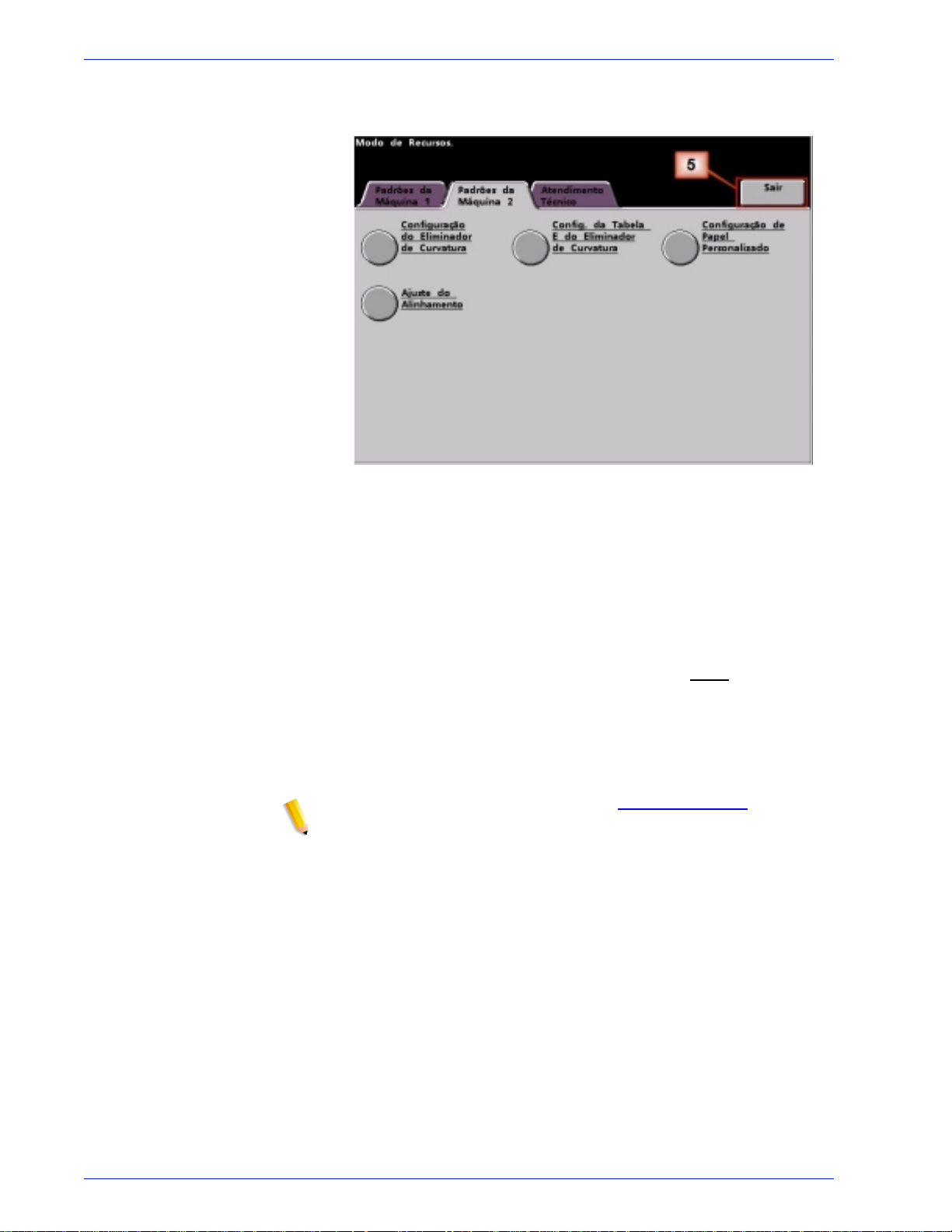
1. Ajuste do Eliminador de curvatura
5. Saia do Modo de Recursos.
6. Execute alguns testes de impressão para determinar se a
redução da curvatura atingiu um nível sati sfatório.
a. Se a curvatura for eliminada, continue executando as
imprssões usando a configuração T ipo de papel de A a
D do Eliminador de curvatura específica.
b. Se a curvatura permencer excessiva, tente uma outra
configuração Tipo de papel de A a D do Eliminador de
curvatura.
c. Se a curvatura continuar após usar cada
uma das
configurações Ti po de papel de A a D do Eliminador de
curvatura, continue com o procedimento de perfil das
Configurações da Tabela E do Eliminador de
Curvatura. Consulte “Configurações da Tabela E do
Eliminador de curvatura” na página 9.
OBSERVAÇÃO: Visite o site na web www.xerox.com e consulte
o documento Recommended Materials List (RML) mais recente
para a sua impressora digital:
• Para determinar se a Xerox testou seu tipo de papel e
gramatura
• Consulte as configurações de Tipo de Papel de A a D do
Eliminador de Curvatura recome ndadas para os deter minados
tipos de papel.
8
Ajuste do Eliminador de Curvatura da DocuColor 8000AP
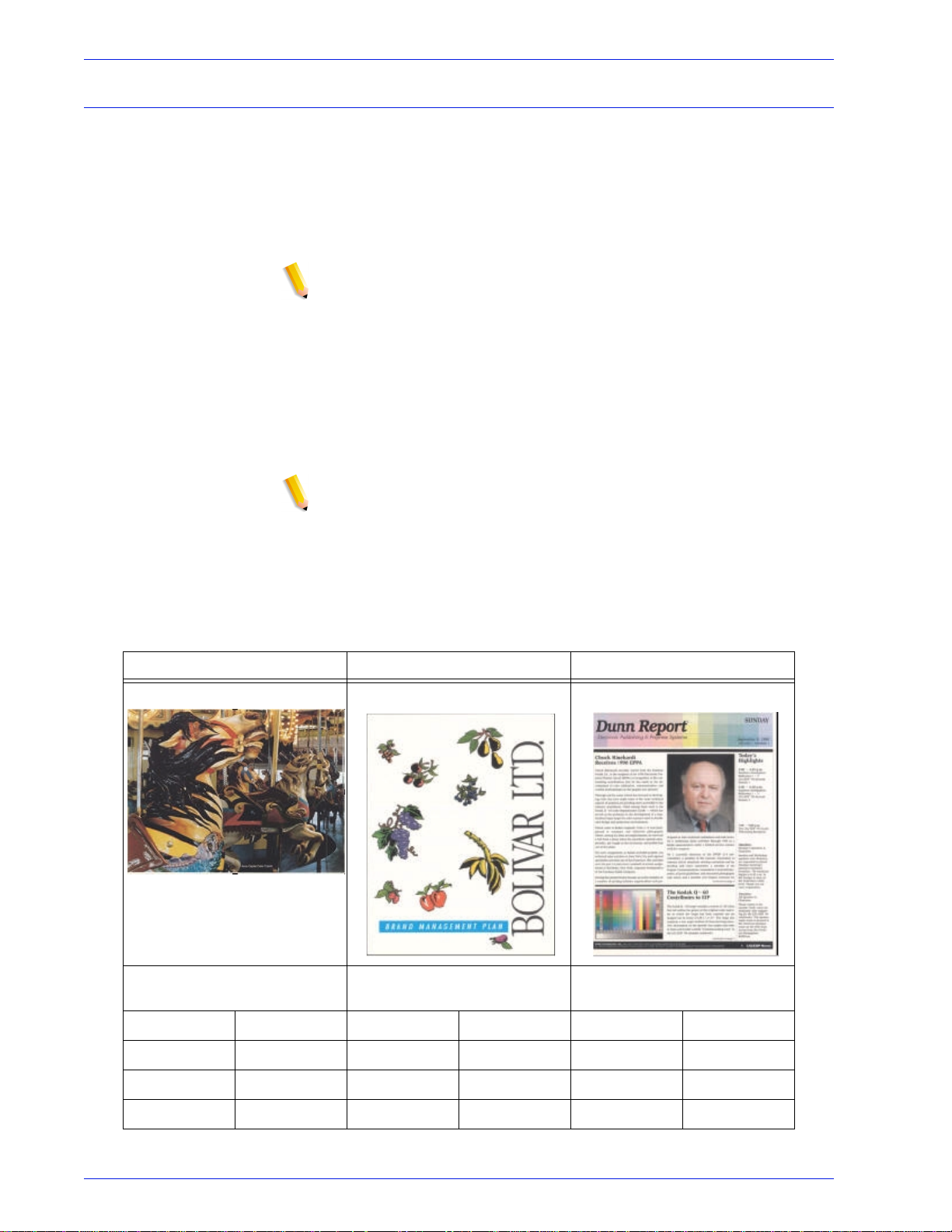
1. Ajuste do Eliminador de curvatura
Configurações da Tabela E do Eliminador de curvatura
Embora o sistema esteja programado p ara corrigir a curvatura na
maioria das condições, poderá haver momentos em que as
configurações pré-programadas (Padrão do Sistema e Tipo de
Papel de A a D) não atendam aos requisitos de curvatura. Usar as
Configurações da Tabela E do Eliminador de Curvatura permite a
você inserir um intervalo de porcentagens de área de cobertura
de toner para ajudá-lo a eliminar a curvatura.
OBSERVAÇÃO: Os exemplos que seguem foram projetados
para fornecer a você uma compreensão de como programar a
opção Configurações da Tabela E do Eliminador de Curvatura
para obter resultados excelentes, mas devido aos diversos
materiais do trabalho e às condições ambientais, a maneira pela
qual você conseguirá os melhores resultados pode variar.
O aspecto mais importan te p ara cr i ar as Con figura ções da Tabela
E do Eliminador de Curvatura é determinar a porcentagem de
área de cobertura de t oner no pap el com cur vatura. Encontr am-se
a seguir amostras de porcentagem de área de cobertura de toner
em alguns documentos comuns de cliente.
OBSERVAÇÃO: Os exemplos a seguir de porcentagem de área
de cobertura de toner foram medidos usando os recursos
determinados das aplicações que as criaram. Se não tiver acesso
aos recursos de uma aplicação, que medem a porcentagem de
área de cobertura de toner, faça a estimativa usando os exemplos
a seguir como um guia. As est imativ as serão usadas ao inser i r os
valores das Configurações da Tabela E do Eliminador de
Curvatura, o que será explicado posteriormente nesta seção.
Exemplos de porcentagem de área de cobertura de toner
Cavalos de carrossel Bolivar Ltd. Dunn Report
Porcentagem de área de
cobertura de toner por cor
Porcentagem de área de
cobertura de toner por cor
Porcentagem de área de
cobertura de toner por cor
Preto 30.5% Preto 5.4% Preto 10.8%
Magenta 28.1% Magenta 4.3% Magenta 8.5%
Ciano 23.8% Ciano 6.0% Ciano 8.5%
Amarelo 29.5% Amarelo 6.7% Amarelo 7.2%
Ajuste do Eliminador de Curvatura da DocuColor 8000AP
9
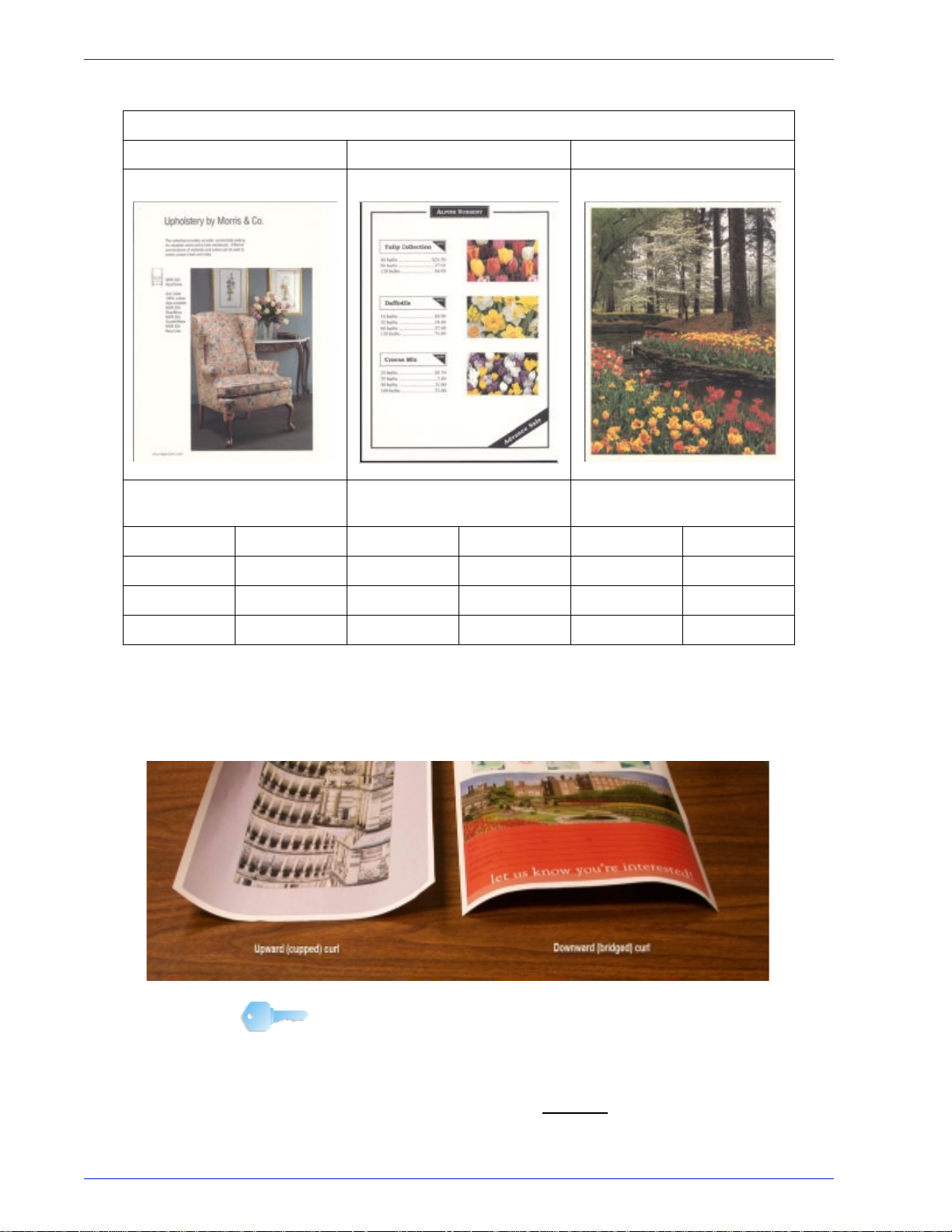
1. Ajuste do Eliminador de curvatura
Exemplos de porcentagem de área de cobertura de toner (continuação)
Forros por Morris Horto Alpine Tulipas
Porcentagem de área de
cobertura de toner por cor
Porcentagem de área de
cobertura de toner por cor
Porcentagem de área de
cobertura de toner por cor
Preto 11.6% Preto 4.5% Preto 27.8%
Magenta 11.9% Magenta 5.1% Magenta 24.7%
Ciano 11.1% Ciano 4.3% Ciano 23.8%
Amarelo 11.4% Amarelo 6.0% Amarelo 28.8%
Determine se a curvatura é para cima (“côncava”) ou para baixo
(“convexa”).
10
PONTO-CHAVE: Embora a curvatura do papel seja causada por
diversas variáveis, é importan te compreender que as
configurações de perfil do Eliminador de curvatura predefinidas e
Tabela E usam tabelas de referência para o controle de curvatura
baseadas na área de cobertura de toner do trabalho e nos valor es
de umidade da impressora somente
Ajuste do Eliminador de Curvatura da DocuColor 8000AP
.

1. Ajuste do Eliminador de curvatura
Curvatura Leve, Média e Forte referem-se às seleções de
curvatura de 2 mm (Leve), 6 mm (Média) e 10 mm (Forte) nos
campos Inferior e Superior da janela Tipo E das Configurações
da Tabela E do Eliminador de Curvatura.
PONTO-CHAVE: O papel com curvatura para cima é ajustado
usando os valores Superior. O papel com curvatura para baixo é
ajustado usando os valores Inferior.
Use o exemplo a seguir como um guia para determinar se a
curvatura é Leve, Média, ou Forte.
Ajuste do Eliminador de Curvatura da DocuColor 8000AP
11
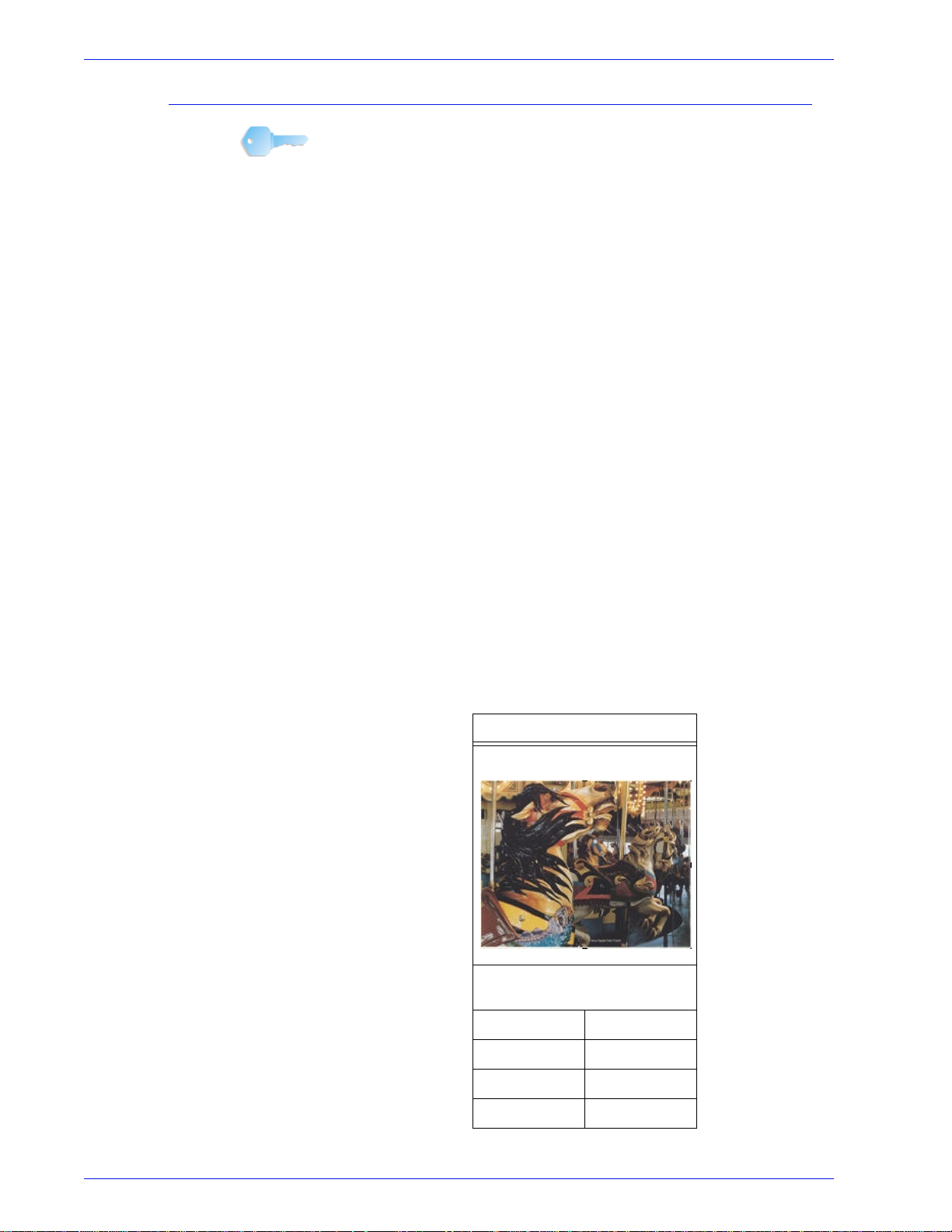
1. Ajuste do Eliminador de curvatura
Inserção de valores nos campos da Tabela E do Eliminador de curvatura
PONTO-CHAVE: É importante entender que, ao inserir os valores
de porcentagem de área de cobertura de toner na janela Tipo E
das Configurações da Tabela E do Eliminador de Curvatura, a
entrada máxima permitida é 100%.
Ao determinar os valores a serem inseridos, não some todas as
porcentagens de área de cobertura de toner de CMYK, mas em
vez disso determine o maior valor de porcentagem de área de
cobertura de toner de CMYK. Examine os exemplos a segui r para
obter mais explicações:
• Se o trabalho contiver uma porcentage m de área de cobertura
de toner de 100% de ciano, 100% de magenta, 100% de
amarelo e 100% de preto, o valor máximo de porcent agem de
área de cobertura de toner será 100%. Se o trabalho contiver
100% de ciano, 20% de magenta, 20% de amarelo e 20% de
preto, o valor máximo ainda será 100%.
• Se o trabalho contiver uma porcentage m de área de cobertura
de toner de 50% de ciano, 50% de magenta, 50% de amarelo
e 50% de preto, o valor máximo de porcentagem de área de
cobertura de toner será 50%. Se o trabalho contiver 50% de
ciano, 10% de magenta, 10% de amarelo e 10% de preto, o
valor máximo ainda será 50%.
• Considere a porcentagem de área de cobertura de toner da
imagem Cavalos de carrossel mostrada abaixo. Ao inserir os
valores de porcentagem de área de cobertura de toner para
controlar a curvatura, você usará o v alor 30,5% de preto e não
o total combinado de todos os valores de CMYK.
Porcentagem de área de cobertura de toner
Cavalos de carrossel
Porcentagem de área de
cobertura de toner por cor
Preto 30.5%
Magenta 28.1%
Ciano 23.8%
Amarelo 29.5%
12
Ajuste do Eliminador de Curvatura da DocuColor 8000AP

1. Ajuste do Eliminador de curvatura
Na janela Tipo E das Configura ções da Tabela E do Eliminador de
Curvatura, você tem que inserir os valores do Eli m inador de
Curvatura em ordem ascendente ou descendente. No exemplo a
seguir, 100% foi seguido por 80% e 90%, respectivamente. A
seqüência correta teria que ser 100%, seguido por 90% e então
80%.
PONTO-CHAVE: É importante entender que se você inserir os
valores de forma incorreta (não inserir em ordem ascendente ou
descendente), o trabalho de impressão será executado, mas o
sistema poderá não responder à correção de curvatura conforme
esperado.
Valores inseridos incorretamente: 100%, 80%, 90%, 0%, 0%, 0%.
Valores inseridos corretamente: 100%, 90%, 80%, 0%, 0%, 0%.
Ajuste do Eliminador de Curvatura da DocuColor 8000AP
13

1. Ajuste do Eliminador de curvatura
Valores inseridos incorretamente: 0%, 0%, 0%, 90%, 80%,
100%
Valores inseridos corretamente: 0%, 0%, 0%, 80%, 90%,
100%.
14
Ajuste do Eliminador de Curvatura da DocuColor 8000AP

1. Ajuste do Eliminador de curvatura
Criação de uma Configuração da Tabela E do Eliminador de curvatura
Para programar a uma Configuração da Tabela E do Eliminador
de Curvatura, execute o seguinte:
1. Na controladora, efetue logon no menu Recursos como Administrador.
a. Pressione o botão Acessar.
b. Digite a senha do administrador.
c. Pressione Entrar.
Ajuste do Eliminador de Curvatura da DocuColor 8000AP
15

1. Ajuste do Eliminador de curvatura
2. A tela de Opções de Caminhos é aberta. Selecione o botão Caminho de Recursos.
3. Na janela Modo de Recursos, pressione: a. a guia Padrões da Máquina 2. b. o botão Configurações da Tabela E do Eliminador de
Curvatura.
16
Ajuste do Eliminador de Curvatura da DocuColor 8000AP

1. Ajuste do Eliminador de curvatura
4. A curvatura permanece após ter tentado o Padr ão do Sistema
e as Configurações de tipo de papel de A a D do Eliminador
de curvatura. Consulte “Confi gurações de tipo de p apel de A a
D do Eliminador de curvatura” na página 3. Como resultado,
você precisa programar o Eliminador d e Curvatura para usar o
trajeto para baixo do eliminador de curvatura para remover a
curvatura para baixo (convexa).
Neste exemplo, você está executando um trabalho de 10
páginas, 1 face: face par a cima, que apresent a uma curvatura
para baixo (convexa). O trabalho contém:
• Seis páginas com porcentagem máxima de área de
cobertura de toner de 10,8% (Dunn Report) que mostram
uma curvatura para baixo leve.
• Quatro páginas com porcentagem máxima de área de
cobertura de toner de 28,8% (Tulipas) que mostram uma
curvatura para baixo média.
Porcentagem de área de cobertura de toner
Dunn Report Tulipas
Porcentagem de área de
cobertura de toner por cor
Porcentagem de área de
cobertura de toner por cor
Preto 10.8% Preto 27.8%
Magenta 8.5% Magenta 24.7%
Ciano 8.5% Ciano 23.8%
Amarelo 7.2% Amarelo 28.8%
Ajuste do Eliminador de Curvatura da DocuColor 8000AP
17

1. Ajuste do Eliminador de curvatura
5. Na tela Configurações da Tabela E do Eliminador de Curvatura, selecione as seguintes opções para o trabalho:
a. O Tipo de Papel do trabalho. Para este ex ercício est amos
b. Selecione a Tabela E que você usará para inserir os
c. Selecione um Tipo de Eliminador de Curvatura:
usando Papéis de Mesma Gramatura.
valores do Eliminador de Curvatura. Você pode editar uma
Tabela E ou criar uma nova. Para este exercício criaremos
uma Tabela E nova usando Tipo E1 .
– Só Frente: Direto: Selecione esta configuração se a
sua saída for 1 face, com a face para cima. Usaremos
esta configuração para este exercício.
– Só Frente: Invertido: Selecione est a configur ação se
a sua saída for 1 face, com a face para baixo
– Frente e Verso: Face 1 para Face 2: Selecione esta
configuração se a sua saída for frente e verso com a
face para baixo (1-N)
– Frente e Verso: Face 2 para Face 1: Selecione esta
configuração se a sua saída for frente e verso com a
face para cima (N-1)
– Elliminador de Curvatura de Frente e
Verso: Selecione esta configuração se os trabalhos
em frente e verso atolarem com freqüência nas áreas
5, 6, 7a e 7b da impressora digital, ou se a curvatura
estiver aparente no trabalho em frente e verso.
d. Selecione o botão Configurações da Tabela E para
inserir os valores das Configurações da Tabela E do
Eliminador de Curvatura.
18
Ajuste do Eliminador de Curvatura da DocuColor 8000AP

1. Ajuste do Eliminador de curvatura
6. Na janela Tipo E das Configurações da Tabela E do Eliminador de Curvatura:
a. Digite os seguintes valores nos campos pressio nando os
botões de seta:
– Como o trabalho apresenta curvatura p ara baixo, você
não deseja usar o Eliminador de Curvatura para cima.
Como resultado, nos campos Superior você tem que
inserir valores em ordem descendente, ou em valores
iguais inferiores a 12% (o valor seguinte que você
inserirá). Para este exercício usare mos 0%, 0% e 0%.
– No campo Inferior 2 mm (curvatura Leve) digite 12%.
Isso significa que todas as páginas com uma área de
cobertura de toner de 0% a 12%, o que inclui o
máximo de 10,8% do Dunn Report, serão enviadas
para o trajeto para baixo do eli m inador de curvatura 2
mm.
– No campo Inferior 6 mm (curvatura Média) digite 30%.
Isso significa que todas as páginas com uma área de
cobertura de toner de 13% a 30%, o que inclui os
28,8% das Tulipas, serão enviadas para o trajeto para
baixo do eliminador de curvatura 6 mm.
– No campo Inferior 10 mm (curvatura Forte) digite
50%. Como nenhuma das páginas do trabalho possui
uma área de cobertura de toner de 31% a 50%, este
Eliminador de curvatura não será usado.
OBSERVAÇÃO: Digitar 50% no campo Inferior 10 mm
(curvatura Forte) ilustra simple smente que inserir qualquer
valor em ou acima de 30% (máximo de 100%) resulta na
mesma saída. Como nenhuma das páginas do trabalho
possui uma taxa de densidade de imagem acima de 30% o
Eliminador de curvatura Inferior 10 mm não será usado.
OBSERVAÇÃO: Lembre-se que todos os campos têm que ser
considerados (Inferior e Superior) ao inserir os valores das
Configurações da Tabela E do Eliminador de Curvatura.
A tela a seguir mostra como os valores deveriam ser inseridos:
Ajuste do Eliminador de Curvatura da DocuColor 8000AP
19

1. Ajuste do Eliminador de curvatura
b. Para salvar a Configuração da Tabela E do Eliminador de
7. Pressione o botão Fechar para sair da janel a Configuração da Tabela E do Eliminador de Curvatura e retornar à tela Padrões da Máquina 2.
Curvatura, pressione Fechar. A janela Tipo E da
Configuração da Tabela E do Eliminador de Curvatura é
fechada e a janela Configuração da Tabela E do
Eliminador de Curvatura é aberta.
8. Para usar a Configuração da Tabela E do Eliminador de Curvatura recentemente criada, é preciso ativá-la. Na tela Padrões da Máquina 2, pressione o botão Configuração do Eliminador de Curvatura.
20
Ajuste do Eliminador de Curvatura da DocuColor 8000AP

1. Ajuste do Eliminador de curvatura
9. Na janela Configuração do Eliminado r de Curva tura, é pr eciso inserir as informações do trabalho para a Configuração da Tabela E do Eliminador de Curvatura que acabou de programar. Pressione os seguintes botões:
a. Selecione a Bandeja do papel do trabalho.
b. Selecione o revestimento do material do
trabalho: Revestido ou Não revestido.
c. Selecione a Gramatura do Papel do trabalho.
d. Selecione o Tipo de Papel que acabou de criar, que neste
caso é Tipo E1.
e. Selecione Fechar para salvar as confi gurações e retornar
à tela Padrões da Máquina 2.
Ajuste do Eliminador de Curvatura da DocuColor 8000AP
21

1. Ajuste do Eliminador de curvatura
10. Saia do Modo de Recursos e execute o trabalho.
11. Imprima o trabalho e determine se a curvatura foi
eliminada.
a. Se a curvatura for eliminada, continue executando as
imprssões usando essa configuração específica do
Eliminador de curvatura .
b. Se a curvatura permanecer, você pode ter que repetir este
procedimento e ajustar os valores de porcentagem de
área de cobertura de toner inseridos na janela Tipo E da
Configuração da Tabela E do Eliminador de Curvatura até
conseguir impressões de saída aceitáveis.
c. Se a curvatura permanecer após tentar diversas entradas
de valor na janela Configuração da Tabela E do Eliminador
de Curvatura, chame o representante técnico da Xerox.
OBSERVAÇÃO: Para rever exemplos adicionais de
Configurações da Tabela E do Eliminador de Curvatura, Consulte
“Exemplos adicionais de Configurações da Tabela E do
Eliminador de curvatura” na página 23.
22
Ajuste do Eliminador de Curvatura da DocuColor 8000AP

1. Ajuste do Eliminador de curvatura
Exemplos adicionais de Configurações da Tabela E do Eliminador de curvatura
Os exemplos a seguir de Configurações da Tabela E do
Eliminador de Curvatura forma projeta dos para fornecer a você
uma melhor compreensão do procedimento Configurações da
Tabela E do Eliminador de Curvatura, descrito anteriormente
neste documento.
Exemplo 1 das Configurações da Tabela E do Eliminador de curvatura
1. Na controladora, efetue logon no menu Recursos como
Administrador.
a. Pressione o botão Acessar.
b. Digite a senha do administrador.
c. Pressione Entrar.
Ajuste do Eliminador de Curvatura da DocuColor 8000AP
23

1. Ajuste do Eliminador de curvatura
2. A tela de Opções de Caminhos é aberta. Selecione o botão
Caminho de Recursos.
3. Na janela Modo de Recursos, pressione:
a. a guia Padrões da Máquina 2.
b. o botão Configurações da Tabela E do Eliminador de
Curvatura.
24
Ajuste do Eliminador de Curvatura da DocuColor 8000AP

1. Ajuste do Eliminador de curvatura
4. A curvatura permanece após ter tentado o Padr ão do Sistema
e as Configurações de tipo de papel de A a D do Eliminador
de curvatura. Consulte “Confi gurações de tipo de p apel de A a
D do Eliminador de curvatura” na página 3. Como resultado,
você precisa programar o Eliminador d e Curvatura para usar a
pressão para baixo (ou o rolo inferior) para remover a
curvatura para baixo (convexa).
Neste exemplo você está imprimindo o trabalho "Horto
Alpine": um trabalho de uma página, 1 Face, Face para baixo
com porcentagem máxima de área de cobertura de toner de
6%, que mostra uma curvatura para baixo média (6mm).
Porcentagem de área de cobertura de toner
Horto Alpine
Porcentagem de área de
cobertura de toner por cor
Preto 4.5%
Magenta 5.1%
Ciano 4.3%
Amarelo 6.0%
Ajuste do Eliminador de Curvatura da DocuColor 8000AP
25

1. Ajuste do Eliminador de curvatura
5. Na tela Configurações da Tabela E do Eliminador de Curvatura:
a. Selecione o Tipo de Papel do trabalho. Para este
b. Selecione a Tabela E que você usará para inserir os
c. Selecione um Tipo de Eliminador de Curvatura:
exemplo estamos usando Papéis de Mesma Gramatura.
valores do Eliminador de Curvatura. Para este exercício
criaremos uma Tabela E nova usando Tipo E2.
– Só Frente: Direto: Selecione esta configuração se a
sua saída for 1 face, com a face para cima
– Só Frente: Invertido: Selecione est a configur ação se
a sua saída for 1 face, com a face para baixo. Como
este exemplo de trabalho apr esent a a f ace p ara bai xo,
selecione esta configuraçã o
– Frente e Verso: Face 1 para Face 2: Selecione esta
configuração se a sua saída for frente e verso com a
face para baixo (1-N)
– Frente e Verso: Face 2 para Face 1: Selecione esta
configuração se a sua saída for frente e verso com a
face para cima (N-1)
– Elliminador de Curvatura de Frente e
Verso: Selecione esta configuração se os trabalhos
em frente e verso atolarem com freqüência nas áreas
5, 6, 7a e 7b da impressora digital, ou se a curvatura
estiver aparente no trabalho em frente e verso.
d. Selecione o botão Configurações da Tabela E.
26
Ajuste do Eliminador de Curvatura da DocuColor 8000AP

1. Ajuste do Eliminador de curvatura
6. Na janela Tipo E das Configurações da Tabela E do Eliminador de Curvatura:
a. Digite os seguintes valores nos campos pressio nando os
botões de seta:
– No campo Inferior 10 mm (curvatura Forte) digite
100%. Isso significa que todas as páginas com
máximo de área de cobertura de toner de 11% a 100% e mais serão enviadas para o Eliminador de
curvatura 10 mm de pressão para baixo. Como o
trabalho não contém páginas com área de cobertura
de toner de 11% a -100%, este Eliminador de
curvatura não será usado.
– No campo Inferior 6 mm (curvatura Média), digite
10%. Isso significa que todas as páginas com uma
área de cobertura de toner de 0% a 10% serão
enviadas pelo Eliminador de curvatura 6 mm de
pressão para baixo . Como o trabalho contém todas as
páginas com uma área de cobertura de toner entre
4,3% (Ciano) e 6% (Amarelo), ele será enviadas para
o Eliminador de curvatura 6 mm de pressão para
baixo.
– Nos campos restantes, você tem que inseri r os valores
em ordem descendente, ou em valores iguais
inferiores a 10%. Para este exercício usar emo s 0%,
0%, 0% e 0%.
OBSERVAÇÃO: Lembre-se que todos os campos têm que ser
considerados (Inferior e Superior) ao inser ir o s va lo re s do
Eliminador de Curvatura.
A tela a seguir mostra como os valores deveriam ser inseridos:
b. Para salvar a Configuração da Tabela E do Eliminador de
Curvatura, pressione Fechar. A janela Tipo E da
Configuração da Tabela E do Eliminador de Curvatura é
fechada e a janela Configuração da Tabela E do
Eliminador de Curvatura é aberta.
Ajuste do Eliminador de Curvatura da DocuColor 8000AP
27

1. Ajuste do Eliminador de curvatura
7. Pressione o botão Fechar para sair da janel a Configuração da Tabela E do Eliminador de Curvatura e retornar à tela Padrões da Máquina 2.
8. Para usar a Configuração da Tabela E do Eliminador de Curvatura recentemente criada, é preciso ativá-la. Na tela Padrões da Máquina 2, pressione o botão Configuração do Eliminador de Curvatura.
28
Ajuste do Eliminador de Curvatura da DocuColor 8000AP

1. Ajuste do Eliminador de curvatura
9. Na janela Configuração do Eliminado r de Curva tura, é pr eciso inserir as informações do trabalho para a Configuração da Tabela E do Eliminador de Curvatura que acabou de programar. Pressione os seguintes botões:
a. Selecione a Bandeja do papel do trabalho.
b. Selecione o revestimento do material do
trabalho: Revestido ou Não revestido.
c. Selecione a Gramatura do Papel do trabalho.
d. Selecione o Tipo de Papel que acabou de criar, que neste
caso é Tipo E2.
e. Selecione Fechar para salvar as confi gurações e retornar
à tela Padrões da Máquina 2.
Ajuste do Eliminador de Curvatura da DocuColor 8000AP
29

1. Ajuste do Eliminador de curvatura
10. Saia do Modo de Recursos e execute o trabalho.
11. Imprima o trabalho e determine se a curvatura foi
eliminada.
a. Se a curvatura for eliminada, continue executando as
imprssões usando essa configuração específica do
Eliminador de curvatura .
b. Se a curvatura permanecer, você pode ter que repetir este
procedimento e ajustar os valores de porcentagem de
área de cobertura de toner inseridos na janela Tipo E da
Configuração da Tabela E do Eliminador de Curvatura até
conseguir impressões de saída aceitáveis.
c. Se a curvatura permanecer após tentar diversas entradas
de valor na janela Configuração da Tabela E do Eliminador
de Curvatura, chame o representante técnico da Xerox.
30
Ajuste do Eliminador de Curvatura da DocuColor 8000AP

1. Ajuste do Eliminador de curvatura
Exemplo 2 das Configurações da Tabela E do Eliminador de curvatura
1. Na controladora, efetue logon no menu Recursos como
Administrador.
a. Pressione o botão Acessar.
b. Digite a senha do administrador.
c. Pressione Entrar.
Ajuste do Eliminador de Curvatura da DocuColor 8000AP
31

1. Ajuste do Eliminador de curvatura
2. A tela de Opções de Caminhos é aberta. Selecione o botão
Caminho de Recursos.
3. Na janela Modo de Recursos, pressione:
a. a guia Padrões da Máquina 2.
b. o botão Configurações da Tabela E do Eliminador de
Curvatura.
32
Ajuste do Eliminador de Curvatura da DocuColor 8000AP

1. Ajuste do Eliminador de curvatura
4. A curvatura permanece após ter tentado o Padr ão do Sistema
e as Configurações de tipo de papel de A a D do Eliminador
de curvatura. Consulte “Confi gurações de tipo de p apel de A a
D do Eliminador de curvatura” na página 3. Como resultado,
você precisa programar o Eliminador d e Curvatura para usar a
pressão para cima (ou o rolo superio r) para remover a
curvatura para cima (côncava).
Neste exemplo você está imprimindo o trabalho "Forros por
Morris": um trabalho de uma página, 1 Face, Face para cima
com área de cobertura de toner de 11,1% (Ciano) e 11,9%
(Magenta), que mostra uma curvatura para cima leve (2 mm).
Porcentagem de área de cobertura de toner
Forros por Morris
Porcentagem de área de
cobertura de toner por cor
Preto 11.6%
Magenta 11.9%
Ciano 11.1%
Amarelo 11.4%
Ajuste do Eliminador de Curvatura da DocuColor 8000AP
33

1. Ajuste do Eliminador de curvatura
5. Na tela Configurações da Tabela E do Eliminador de Curvatura, selecione as seguintes opções para o trabalho:
a. O Tipo de Papel do trabalho. Para este ex ercício est amos
b. Selecione a Tabela E que você usará para inserir os
c. Selecione um Tipo de Eliminador de Curvatura:
usando Papéis de Mesma Gramatura.
valores do Eliminador de Curvatura. Você pode editar uma
Tabela E ou criar uma nova. Para este exercício criaremos
uma Tabela E nova usando Tipo E3 .
– Só Frente: Direto: Selecione esta configuração se a
sua saída for 1 face, com a face para cima. Usaremos
esta configuração para este exercício.
– Só Frente: Invertido: Selecione est a configur ação se
a sua saída for 1 face, com a face para baixo
– Frente e Verso: Face 1 para Face 2: Selecione esta
configuração se a sua saída for frente e verso com a
face para baixo (1-N)
– Frente e Verso: Face 2 para Face 1: Selecione esta
configuração se a sua saída for frente e verso com a
face para cima (N-1)
– Elliminador de Curvatura de Frente e
Verso: Selecione esta configuração se os trabalhos
em frente e verso atolarem com freqüência nas áreas
5, 6, 7a e 7b da impressora digital, ou se a curvatura
estiver aparente no trabalho em frente e verso.
d. Selecione o botão Configurações da Tabela E para
inserir os valores das Configurações da Tabela E do
Eliminador de Curvatura.
34
Ajuste do Eliminador de Curvatura da DocuColor 8000AP

1. Ajuste do Eliminador de curvatura
6. Na janela Tipo E das Configurações da Tabela E do Eliminador de Curvatura:
a. Digite os seguintes valores nos campos pressio nando os
botões de seta:
– Como o trabalho não exige o Eliminador de curvatura
para baixo, digite 0% em cada um dos campos
Inferior.
– No campo Superior 2 mm, digite 15%. Como
resultado, as páginas com uma área de cobertura de
toner de 0% a 15% serão enviadas por este Eliminador
de curvatura. Como este trabalho contém uma área de
cobertura de toner entre 11% e 12%, este será o
Eliminador de curvatura que será usado.
– No campo Superior 6 mm, digite 100%. Como o
trabalho não contém páginas com área de cobertura
de toner entre 16% e 100%, este Eliminador de
curvatura não será usado nele.
– No campo Para cima 10 mm, digi te 10 0 %. Como
resultado, este Eliminador de curvatura não será
usado neste trabalho.
OBSERVAÇÃO: Lembre-se que todos os campos têm que ser
considerados (Inferior e Superior) ao inser ir o s va lo re s do
Eliminador de Curvatura.
A tela a seguir mostra como os valores deveriam ser inseridos:
b. Para salvar a Configuração da Tabela E do Eliminador de
Curvatura, pressione Fechar. A janela Tipo E da
Configuração da Tabela E do Eliminador de Curvatura é
fechada e a janela Configuração da Tabela E do
Eliminador de Curvatura é aberta.
Ajuste do Eliminador de Curvatura da DocuColor 8000AP
35

1. Ajuste do Eliminador de curvatura
7. Pressione o botão Fechar para sair da janel a Configuração da Tabela E do Eliminador de Curvatura e retornar à tela Padrões da Máquina 2.
8. Para usar a Configuração da Tabela E do Eliminador de Curvatura recentemente criada, é preciso ativá-la. Na tela Padrões da Máquina 2, pressione o botão Configuração do Eliminador de Curvatura.
36
Ajuste do Eliminador de Curvatura da DocuColor 8000AP

1. Ajuste do Eliminador de curvatura
9. Na janela Configuração do Eliminado r de Curva tura, é pr eciso inserir as informações do trabalho para a Configuração da Tabela E do Eliminador de Curvatura que acabou de programar. Pressione os seguintes botões:
a. Selecione a Bandeja do papel do trabalho.
b. Selecione o revestimento do material do
trabalho: Revestido ou Não revestido.
c. Selecione a Gramatura do Papel do trabalho.
d. Selecione o Tipo de Papel que acabou de criar, que neste
caso é Tipo E3.
e. Selecione Fechar para salvar as confi gurações e retornar
à tela Padrões da Máquina 2.
Ajuste do Eliminador de Curvatura da DocuColor 8000AP
37

1. Ajuste do Eliminador de curvatura
10. Saia do Modo de Recursos e execute o trabalho.
11. Imprima o trabalho e determine se a curvatura foi
eliminada.
a. Se a curvatura for eliminada, continue executando as
imprssões usando essa configuração específica do
Eliminador de curvatura .
b. Se a curvatura permanecer, você pode ter que repetir este
procedimento e ajustar os valores de porcentagem de
área de cobertura de toner inseridos na janela Tipo E da
Configuração da Tabela E do Eliminador de Curvatura até
conseguir impressões de saída aceitáveis.
c. Se a curvatura permanecer após tentar diversas entradas
de valor na janela Configuração da Tabela E do Eliminador
de Curvatura, chame o representante técnico da Xerox.
38
Ajuste do Eliminador de Curvatura da DocuColor 8000AP

1. Ajuste do Eliminador de curvatura
Exemplo 3 das Configurações da Tabela E do Eliminador de curvatura
1. Na controladora, efetue logon no menu Recursos como
Administrador.
a. Pressione o botão Acessar.
b. Digite a senha do administrador.
c. Pressione Entrar.
Ajuste do Eliminador de Curvatura da DocuColor 8000AP
39

1. Ajuste do Eliminador de curvatura
2. A tela de Opções de Caminhos é aberta. Selecione o botão
Caminho de Recursos.
3. Na janela Modo de Recursos, pressione:
a. a guia Padrões da Máquina 2.
a. o botão Configurações da Tabela E do Eliminador de
Curvatura.
40
Ajuste do Eliminador de Curvatura da DocuColor 8000AP

1. Ajuste do Eliminador de curvatura
4. A curvatura permanece após ter tentado o Padr ão do Sistema
e as Configurações de tipo de papel de A a D do Eliminador
de curvatura. Consulte “Confi gurações de tipo de p apel de A a
D do Eliminador de curvatura” na página 3. Como resultado,
você precisa programar o Eliminador d e Curvatura para usar a
pressão para cima (ou o rolo superio r) para remover a
curvatura para cima (côncava).
Neste exemplo você está executando um trabalho de 10
páginas, 1 face: face para cima, que usa Papéis de
gramaturas diferentes e apresenta uma curvatura para cima:
– Seis páginas com área de cobertura de toner entre
4,3% e 6,7% (Bolivar Ltd.) mostram uma curvatura
para cima leve.
– Quatro páginas com área de cobertura de toner entre
23,8% e 30,5% (Cavalos de carrossel) mostram uma
curvatura para cima forte.
Porcentagem de área de cobertura de toner
Cavalos de carrossel Bolivar Ltd.
Porcentagem de área de
cobertura de toner por cor
Porcentagem de área de
cobertura de toner por cor
Preto 30.5% Preto 5.4%
Magenta 28.1% Magenta 4.3%
Ciano 23.8% Ciano 6.0%
Amarelo 25.9% Amarelo 6.7%
Ajuste do Eliminador de Curvatura da DocuColor 8000AP
41

1. Ajuste do Eliminador de curvatura
5. Na tela Configurações da Tabela E do Eliminador de Curvatura, selecione as seguintes opções para o trabalho:
a. O Tipo de Papel do trabalho. Para este ex ercício est amos
b. Selecione a Tabela E que você usará para inserir os
c. Selecione um Tipo de Eliminador de Curvatura:
usando Papéis de gramaturas diferentes.
valores do Eliminador de Curvatura. Você pode editar uma
Tabela E ou criar uma nova. Para este exercício criaremos
uma Tabela E nova usando Tipo E4 .
– Só Frente: Direto: Selecione esta configuração se a
sua saída for 1 face, com a face para cima. Usaremos
esta configuração para este exercício.
– Só Frente: Invertido: Selecione est a configur ação se
a sua saída for 1 face, com a face para baixo
– Frente e Verso: Face 1 para Face 2: Selecione esta
configuração se a sua saída for frente e verso com a
face para baixo (1-N)
– Frente e Verso: Face 2 para Face 1: Selecione esta
configuração se a sua saída for frente e verso com a
face para cima (N-1)
– Elliminador de Curvatura de Frente e
Verso: Selecione esta configuração se os trabalhos
em frente e verso atolarem com freqüência nas áreas
5, 6, 7a e 7b da impressora digital, ou se a curvatura
estiver aparente no trabalho em frente e verso.
d. Selecione o botão Configurações da Tabela E para
inserir os valores das Configurações da Tabela E do
Eliminador de Curvatura.
42
Ajuste do Eliminador de Curvatura da DocuColor 8000AP

1. Ajuste do Eliminador de curvatura
6. Na janela Tipo E das Configurações da Tabela E do Eliminador de Curvatura:
a. Digite os seguintes valores nos campos pressio nando os
botões de seta:
– Como o trabalho não exige o Eliminador de curvatura
para baixo, digite 0% em cada um dos campos
Inferior.
– No campo Superior 2 mm (curvatura Leve), digite
10%. Como resultado, as páginas com uma área de
cobertura de toner de 0% a 10%, o que inclui a página
Bolivar Ltd., serão enviada s por este Eliminador de
curvatura.
– No campo Superior 6 mm (curvatura Média), digite
20%. Como nenhuma das páginas do trabalho possui
uma área de cobertura de toner de 11% a 20%, este
Eliminador de curvatura não será usado.
– No campo Para cima 10 mm (curvatura Forte), digite
100%. Isso significa que todas as páginas com uma
área de cobertura de toner de 21% ou superior, o que
inclui a figura Cavalos de carrossel, serão enviadas
para o Eliminador de curvatura 10 mm de pressão para
baixo.
OBSERVAÇÃO: Lembre-se que todos os campos têm que ser
considerados (Inferior e Superior) ao inser ir o s va lo re s do
Eliminador de Curvatura.
A tela a seguir mostra como os valores deveriam ser inseridos:
b. Para salvar a Configuração da Tabela E do Eliminador de
Curvatura, pressione Fechar. A janela Tipo E da
Configuração da Tabela E do Eliminador de Curvatura é
fechada e a janela Configuração da Tabela E do
Eliminador de Curvatura é aberta.
Ajuste do Eliminador de Curvatura da DocuColor 8000AP
43

1. Ajuste do Eliminador de curvatura
7. Pressione o botão Fechar para sair da janel a Configuração da Tabela E do Eliminador de Curvatura e retornar à tela Padrões da Máquina 2.
8. Para usar a Configuração da Tabela E do Eliminador de Curvatura recentemente criada, é preciso ativá-la. Na tela Padrões da Máquina 2, pressione o botão Configuração do Eliminador de Curvatura.
44
Ajuste do Eliminador de Curvatura da DocuColor 8000AP

1. Ajuste do Eliminador de curvatura
9. Na janela Configuração do Eliminado r de Curva tura, é pr eciso inserir as informações do trabalho para a Configuração da Tabela E do Eliminador de Curvatura que acabou de programar. Pressione os seguintes botões:
a. Selecione a Bandeja do papel do trabalho.
b. Selecione o revestimento do material do
trabalho: Revestido ou Não revestido.
c. Selecione a Gramatura do Papel do trabalho.
d. Selecione o Tipo de Papel que acabou de criar, que neste
caso é Tipo E4.
e. Selecione Fechar para salvar as confi gurações e retornar
à tela Padrões da Máquina 2.
Ajuste do Eliminador de Curvatura da DocuColor 8000AP
45

1. Ajuste do Eliminador de curvatura
10. Saia do Modo de Recursos e execute o trabalho.
11. Imprima o trabalho e determine se a curvatura foi
eliminada.
a. Se a curvatura for eliminada, continue executando as
imprssões usando essa configuração específica do
Eliminador de curvatura .
b. Se a curvatura permanecer, você pode ter que repetir este
procedimento e ajustar os valores de porcentagem de
área de cobertura de toner inseridos na janela Tipo E da
Configuração da Tabela E do Eliminador de Curvatura até
conseguir impressões de saída aceitáveis.
c. Se a curvatura permanecer após tentar diversas entradas
de valor na janela Configuração da Tabela E do Eliminador
de Curvatura, chame o representante técnico da Xerox.
46
Ajuste do Eliminador de Curvatura da DocuColor 8000AP

OBSERVAÇÃO IMPORTANTE
A legislação brasileir a proíbe a reproduçã o de
livros e obras protegidas sem a permissão do
autor.
Os infratores estão sujeitos às punições nos
termos do Art. 184 do Código Penal, que
prevê pena de reclusão, além de multa e
apreensão das reproduções fraudulentas.

